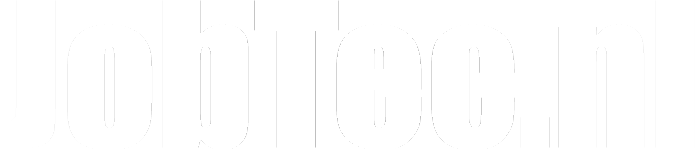Als je één of meerdere vacaturecredits of slots heb afgenomen, dan wil je ze natuurlijk ook graag gaan invoeren en publiceren. In een paar eenvoudige stappen staat je vacature online.
- Log eerst in via https://jobtec.nl/mijn-account met je eerder verkregen gebruikersnaam (emailadres) en wachtwoord
- Klik op ‘Beheer vacatures’ (je komt nu in de beheer-portal).
Organisatie toevoegen
Een vacature wordt altijd gekoppeld aan een organisatie. De basisgegevens van de organisatie worden gebruikt bij de vacature. Controleer voordat je vacatures gaat plaatsen of de bedrijfsinformatie klopt en of het bedrijfstype is ingevuld.
Bedrijfsinformatie
Bedrijfsinformatie wordt gebruikt bij de vacature. Zo wordt bijvoorbeeld – als je bij de vacatures zelf geen standplaats invult – het adres van de organisatie weergegeven bij de vacature. Dit geldt ook voor de bedrijfsomschrijving. Zo hoef je deze niet bij iedere vacature opnieuw in te voeren. Soms wil je niet het exacte adres tonen. In dat geval kan je bij de vacature het veld ‘standplaats’ vrij invoeren. bijvoorbeeld ‘Botlek gebied’, ‘internationaal’ of ‘Regio Amsterdam’.
Heb je vacatures voor meerdere vestigingen? Dan kan je meerdere organisaties aanmaken met verschillende bedrijfsinfo en adressen. Bij het invoeren van een vacature kan je vervolgens kiezen uit de organisaties die je eerder plaatste.
Bedrijfstype
Het bedrijfstype wordt – samen met tags als werkvelden en provincies – gebruikt om te bepalen op welke label- en partnersites de vacatures worden weergegeven. Vul je geen bedrijfstype in, dan zal de vacature niet worden gepubliceerd.
Een paar voorbeelden van bedrijfstypen zijn:
- Engenieursburo
- Architectenburo
- Gemeente
- Waterschap
- Technische organisatie
- Werving & Selectiebureau
De vacature plaatsen
- klik in de linker kolom op ‘vacatures’
- Klik op het plusje boven in de knoppenbalk om een nieuwe vacature aan te maken
- Vul alle velden in die relevant zijn voor jouw vacature. Sommige velden zijn verplicht, bijvoorbeeld de tags op het laatste tabblad. Deze worden namelijk gebruikt om ervoor te zorgen dat je vacature op de juiste labelwebsites wordt weergegeven.
- Alle velden naar wens ingevuld? klik dan op de knop [Opslaan].
LET OP – nadat je de vacature hebt ingevoerd, staat deze nog niet online. Je kan de vacature nu gaan publiceren